テーブルスペース管理
Navicat 16とテーブルスペースシリーズの最終回となる第3部では、Navicat Premium 16を使用してMySQLでテーブルスペースを管理する方法に焦点を当てます。パート1では、回復可能性、テーブルの追加の容易さ、自動ストレージ管理、およびパフォーマンスまたはメモリ使用率を向上させるためのバッファプール内のデータの分離機能など、テーブルスペースによって提供されるいくつかの利点を紹介したことを思い出してください。2回目の記事では、テーブルスペースとは何か、それらがどのように機能するか、様々なリレーショナルデータベース製品に見られるデフォルトのテーブルスペースの種類について詳しく説明しました。
テーブルスペースの作成
NavicatがテーブルデザイナーとSQLデザイナーを提供するのと同様に、テーブルスペースを操作するための機能もあります。テーブルスペースデザイナーを開くためには、メインツールバーから、その他 -> テーブルスペースをクリックします。
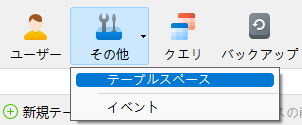
デザイナーで、ツールバーの新規テーブルスペースボタンをクリックします:
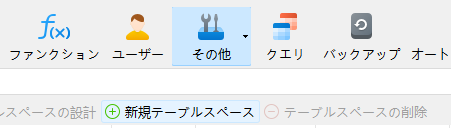
デザイナーに表示されるフィールドは、使用しているデータベースのタイプによって異なります。MySQLの場合、次のフィールドが表示されます:
- エンジンドロップダウン:標準のMySQL 5.7リリースでは、InnoDBエンジンのみがテーブルスペースをサポートするため、それはドロップダウンの唯一のオプションです。MySQL NDB Cluster 7.5は、NDBストレージエンジンを使用したテーブルスペースもサポートしています。
- パステキストボックス:データファイル/一時ファイルのパスを指定します。“.ibd”ファイル拡張子を含める必要があることに注意してください。
- ブロックサイズドロップダウン:テーブルスペースのブロックサイズ。MySQLは1024、つまり1MBのブロックサイズのみをサポートするため、必ずドロップダウンからそのオプションを選択してください。
- ブロックサイズ単位:1つのデータブロックのサイズ。前述のように、MySQLは1024、つまり1MBのブロックサイズのみをサポートします。他のデータベースタイプの場合は、K、M、G、T、P、またはEを選択して、サイズをキロバイト、メガバイト、ギガバイト、テラバイト、ペタバイト、またはエクサバイトで指定できます。
SQLプレビュータブをクリックすると、生成されたSQLステートメントを確認できます:
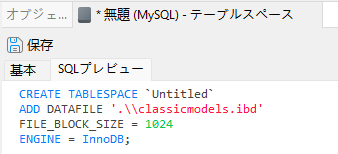
保存ボタンをクリックすると、NavicatはCREATE TABLESPACEステートメントを発行します。保存操作が成功した後の新規テーブルスペースのフォームのフィールドは次のとおりです:
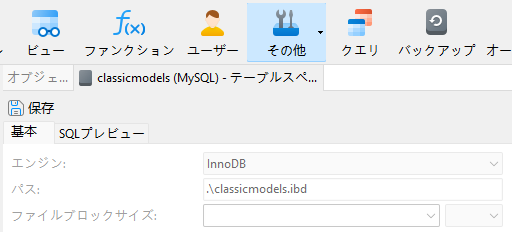
テーブルスペースを保存する前に、Navicatはテーブルスペースオブジェクトリストにテーブルスペースを表示するために使用されるテーブルスペース名を入力するためのダイアログを表示します:
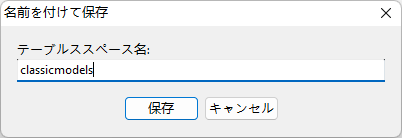
したがって、“classicmodels”の名前を入力すると、次のように追加されます:

テーブルスペースの変更
テーブルスペースオブジェクトリストからテーブルスペースを選択すると、ツールバーのテーブルスペースの設計ボタンが編集用に有効になります。MySQLの場合のように、問題のデータベースでテーブルスペースの編集が許可されていない場合、フォームフィールドは使用できなくなります:
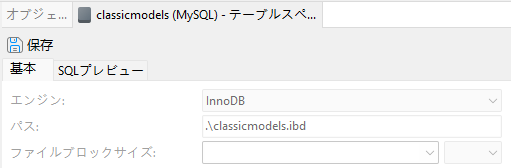
それ以外の場合は、データを変更して再保存できます。
テーブルスペースの削除
テーブルスペースオブジェクトリストからテーブルスペースを選択すると、ツールバーのテーブルスペースの削除ボタンも有効になります。それをクリックすると、確認ダイアログが表示され、そのダイアログは、削除アクションが永続的であり、元に戻すことができないことを示すボックスにチェックを入れることをユーザーに要求します:
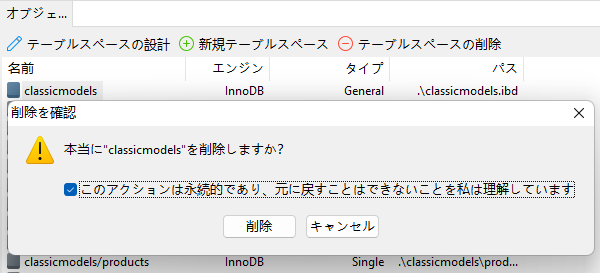
ユーザーは、キャンセルボタンをクリックして、テーブルスペースを削除せずにダイアログを閉じることもできます。
Navicat 16とテーブルスペースシリーズのまとめ
テーブルスペースを使用すると、データベース管理者は、一部のテーブルをより高速なディスクまたはより冗長なディスクに配置したり、複数のディスクにテーブルをストライプしたりして、物理ストレージレイアウトをより適切に制御できます。このシリーズでは、Navicat Premium 16を使用したテーブルスペースの作成から削除まで、テーブルスペース管理の理論的な側面とより現実的な問題の両方を取り上げました。








